Como solicitar meu Certificado Pessoal
O que é o certificado pessoal?
Ele é sua identidade digital gratuita e pode ser utilizado para realizar diversas operações que requer sua assinatura, este tipo de assinatura tem a mesma validade legal que sua assinatura em documento impresso.
A Unifesspa aderiu ao sistema para facilitar e agilizar o fluxo de processos que necessitem da assinatura dos interessados, agora de forma digital.
Quem pode utilizar?
Todos os servidores e discentes da Unifesspa que possuam vinculo ativo com esta instituição.
Como emitir o certificado pessoal?
Para realizar a emissão do certificado pessoal siga as instruções contidas no final deste manual.
Onde pode ser armazenado?
Esse certificado é do tipo A1, portanto o mesmo deve ser armazenado no local/dispositivo em que será usado, ele pode ser instalado em mais de um computador e em navegadores diferentes a ferramenta é fácil de ser instalação e para mais orientações sobre a instalação veja o tutorial instalar o certificado no navegador.
Atenção! Ao emitir o certificado pessoal será gerado um arquivo, este arquivo é seu certificado pessoal e deverá ser armazenado em local seguro.
Sobre a validade do certificado?
A validade desse tipo de certificado é de um ano, mais poderá ser emitido novamente após seu vencimento, desde que você possua vinculo ativo com a instituição.
Siga as orientações abaixo para solicitar a emissão do certificado pessoal.
1 Acesse o endereço: https://pessoal.icpedu.rnp.br/home
2 Clique em “EMITIR CERTIFICADO PESSOAL”.
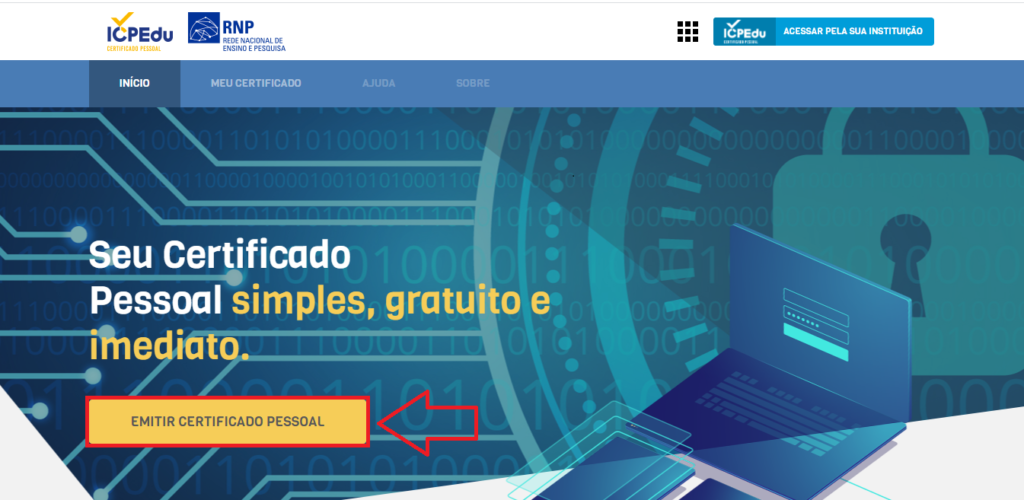
3 Nesta etapa digite o nome da sua instituição de origem.

4 Após localizado o nome da Instituição, clique sobre o nome dela para que a mesma seja selecionada.
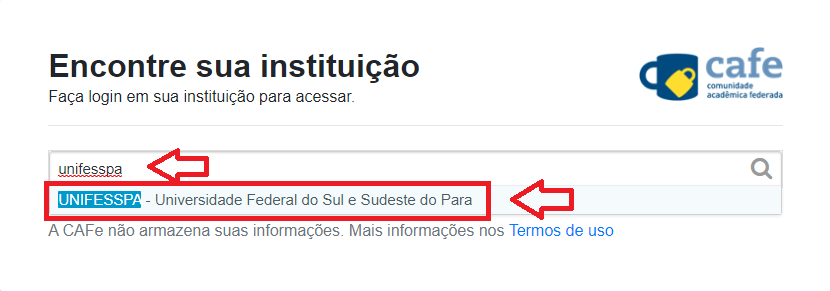
5 Agora clique em “Prosseguir para login em UNIFESSPA”.
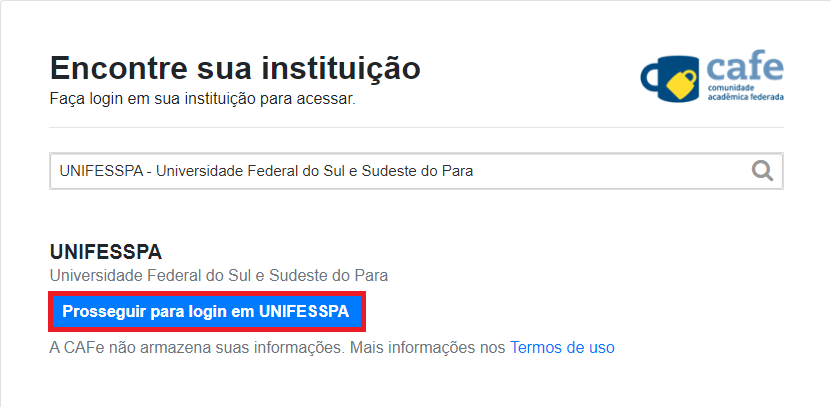
6 Aguarde o redirecionamento.
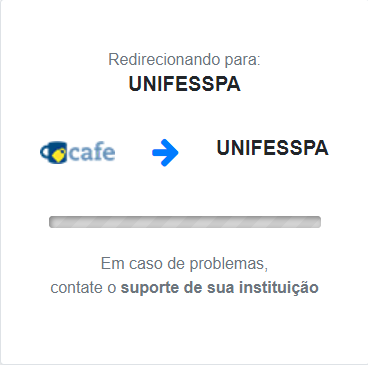
7 Digite seu usuário e senha do SIG – UNIFESSPA, estes dados são os mesmos que você usa para acessar o SIGAA; SIPAC; SIGRH, então clique em “Acessar”.
Observação 1: no campo “usuário” não é necessário digitar o domínio “@unifesspa.edu.br” apenas seu usuário de acesso aos sistemas da instituição.
Observação 2: caso você não saiba ou tenha esquecido a senha de acesso aos sistemas da instituição clique aqui para mais orientações.
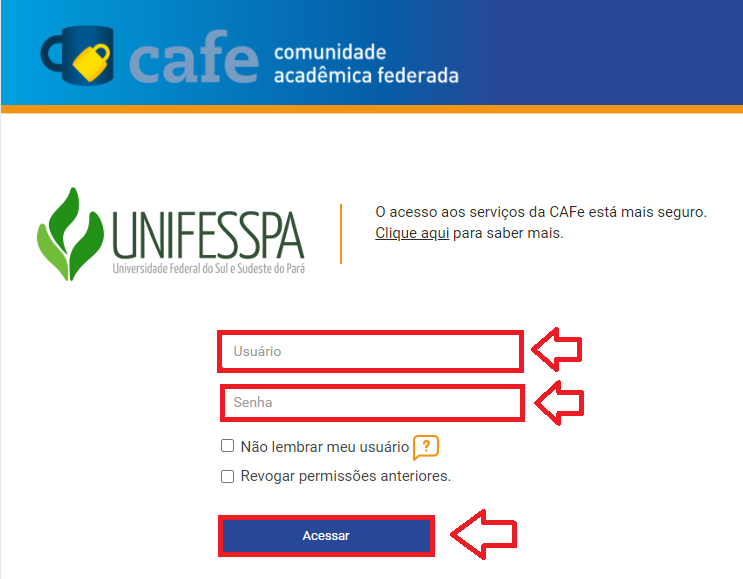
8 Nesta tela será exibida a confirmação de envio de dados das bases de dados da UNIFESSPA para o ICPEdu (para saber quais dados serão enviados clique onde a seta vermelha está apontando). Sugere-se manter as opções padrão, então clique em “Accept”. Clicar em “Reject” significa que você não concorda com o procedimento e o processo será interrompido.
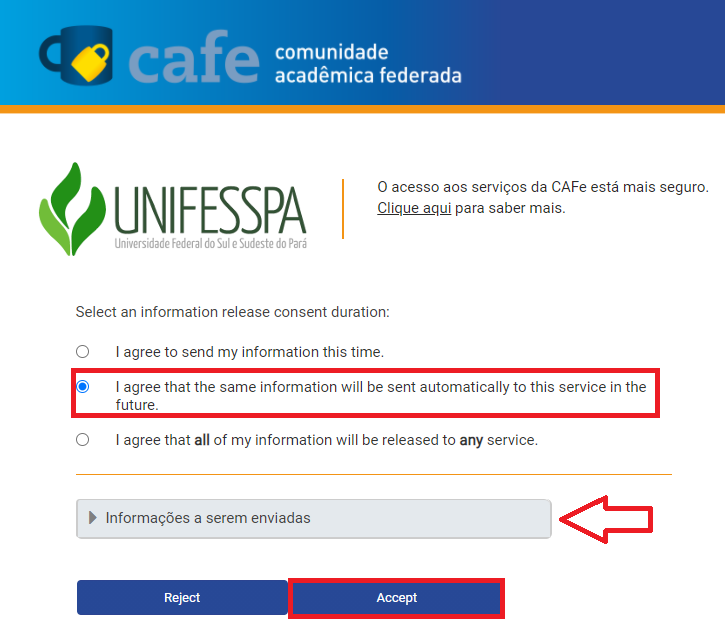
9 Observe que a página para emitir certificado pessoal será exibida novamente, você deve notar que no canto superior direito da mesma página será exibido seu nome e a sigla da sua instituição.
Então clique no botão “EMITIR CERTIFICADO PESSOAL”.
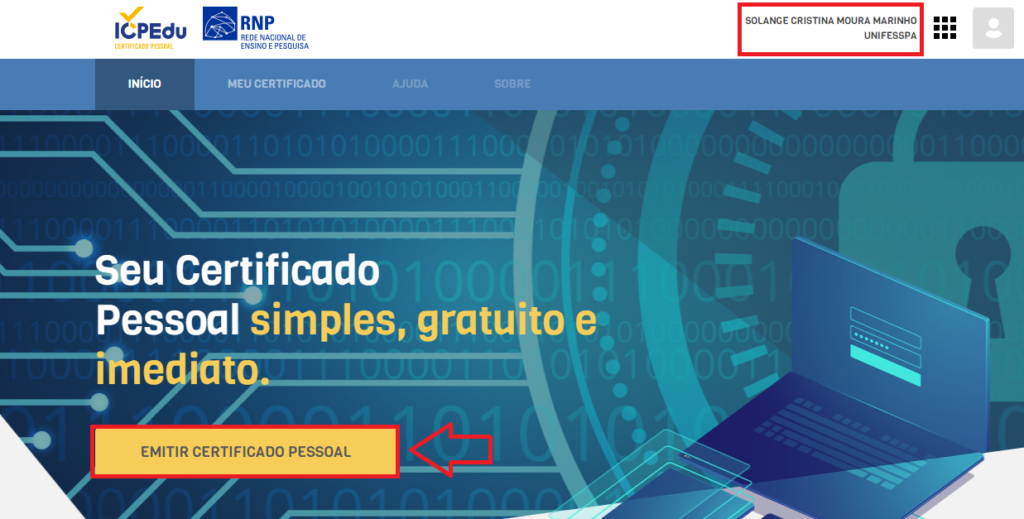
10 Clique novamente no botão “EMITIR CERTIFICADO PESSOAL”.
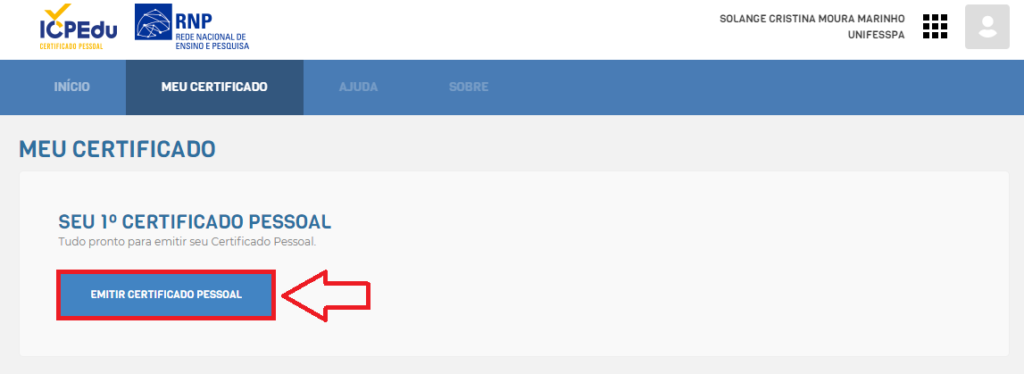
11 Na tela que será exibida confirme seus dados pessoais, então clique em “CONFIRMAR DADOS”.
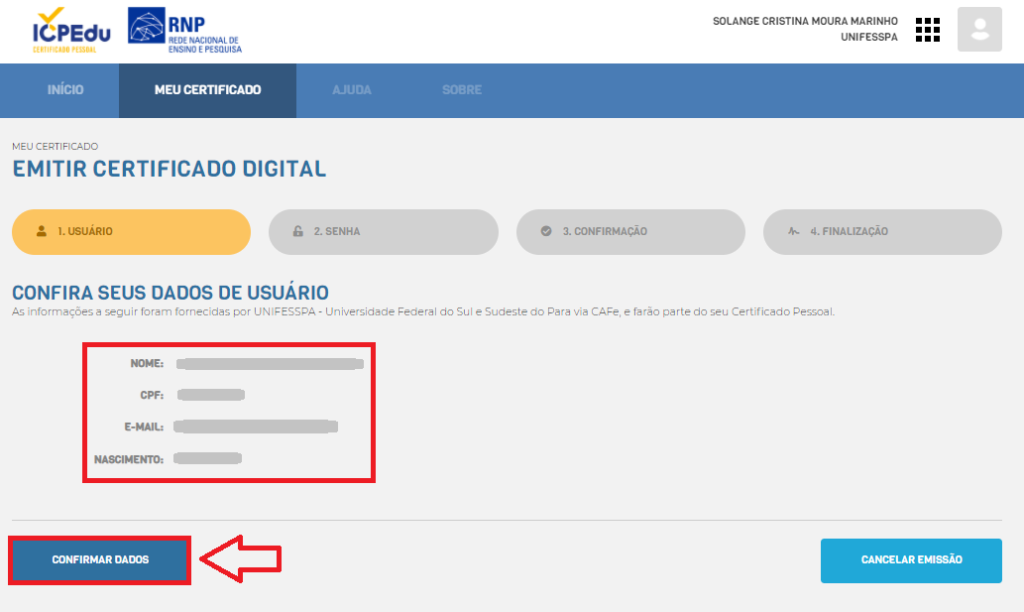
12 Defina uma senha para usar seu certificado digital e marque a opção “ESTOU CIENTE QUE MINHA SENHA NÃO PODE SER RECUPERADA” depois clique em “CONFIRMAR SENHA”.
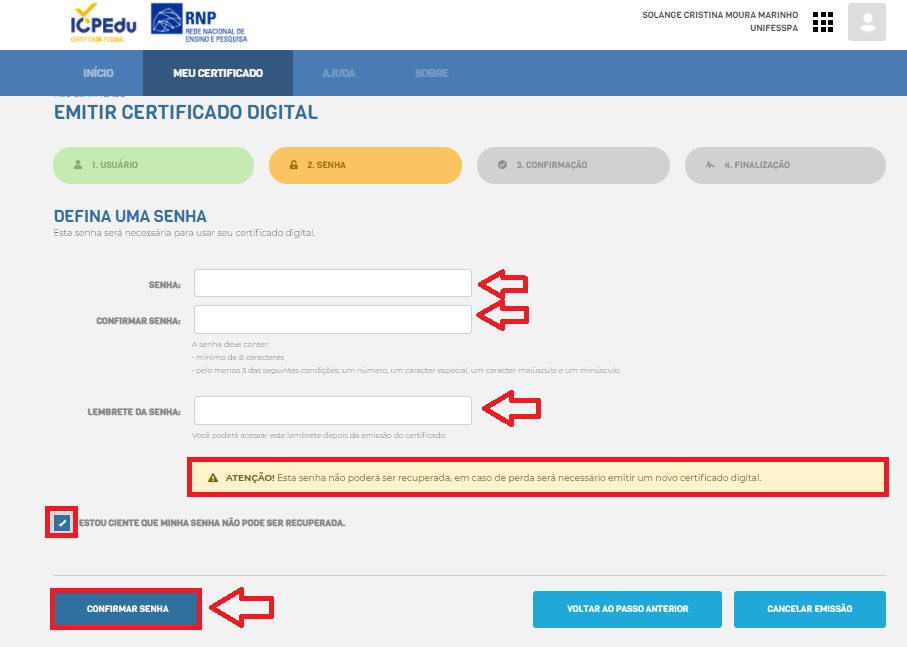
13 Verifique os dados do seu certificado digital e clique em “EMITIR CERTIFICADO PESSOAL”.
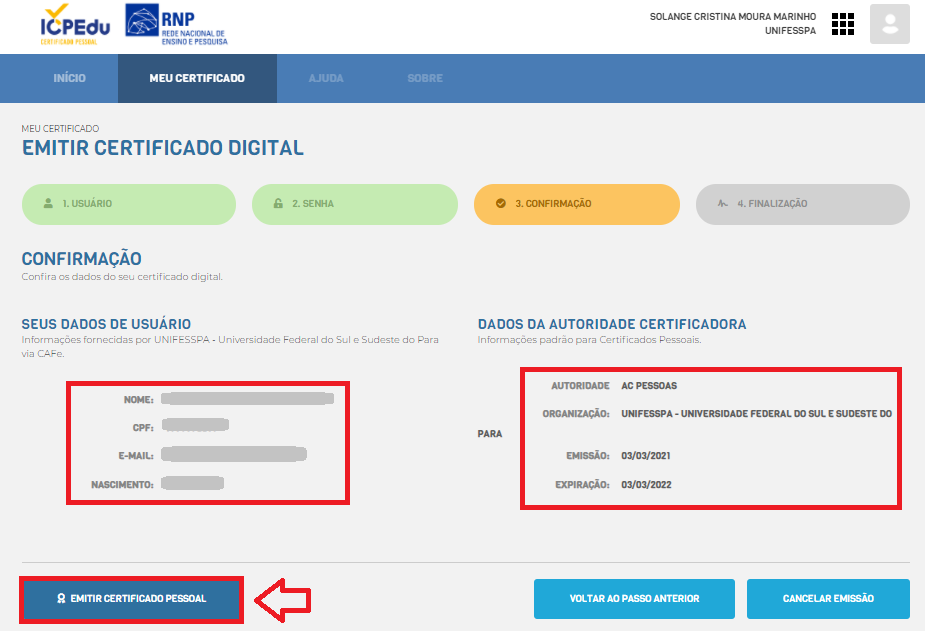
14 Após emitido o certificado é necessário fazer o download do mesmo e guardá-lo em local seguro. Marque a opção “DECLARO QUE GUARDAREI O ARQUIVO DO CERTIFICADO EM LOCAL SEGURO” e clique no botão “DOWNLOAD DO CERTIFICADO DIGITAL”.
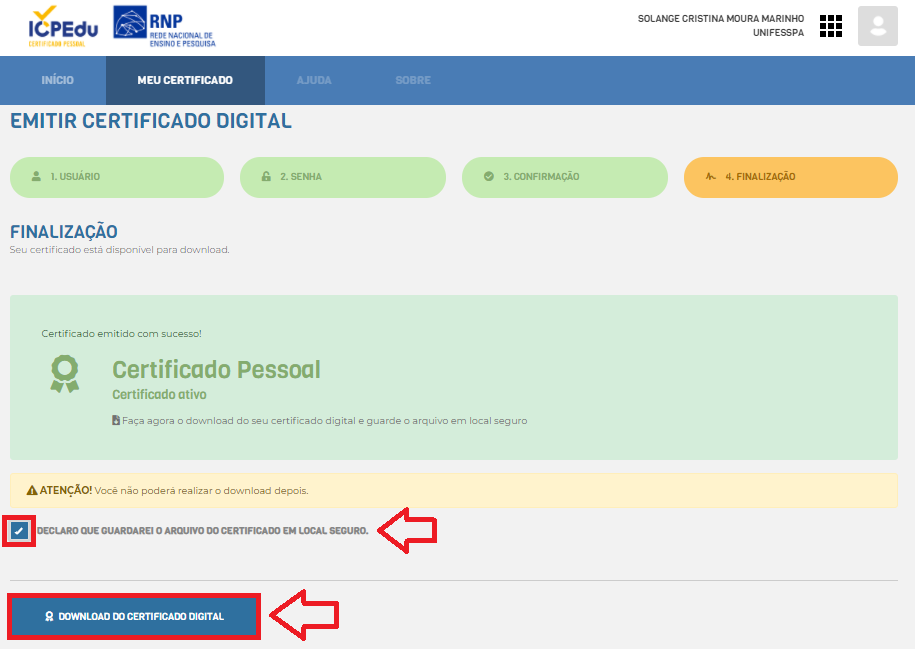
15 Logo após iniciará automaticamente o download do certificado, arquivo nomeado por seu nome completo_CPF-certificate.
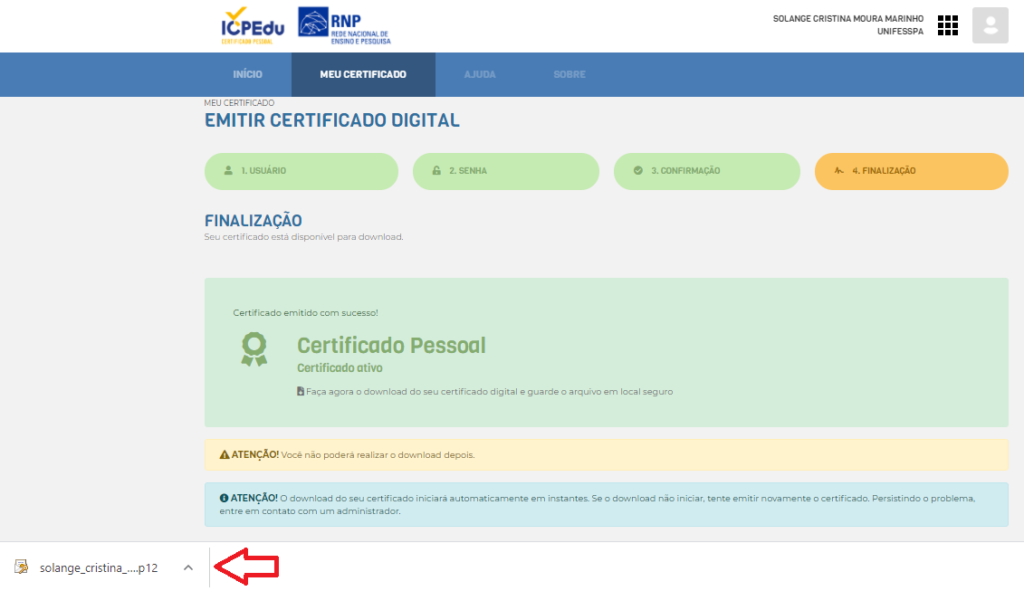
Importante: por segurança, guarde uma cópia do certificado em um local seguro, preferencialmente em um dispositivo diferente do atual (HD externo, pen drive, armazenamento em nuvem, etc). A cópia servirá de backup em caso de problemas no seu dispositivo.
